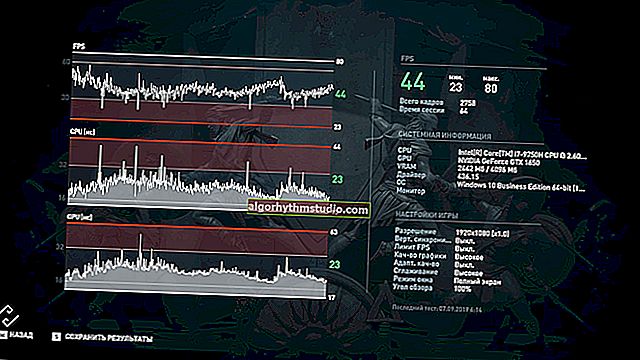Riak dan jalur pada skrin komputer / komputer riba (artifak)

Soalan pengguna
Helo!
Baru-baru ini, garis-garis dan riak mula muncul di skrin komputer saya, gambar kadang-kadang boleh berkedut ketika melewati jalur mendatar.
Ini berlaku hanya dalam permainan. Saya cuba memasang semula Windows, menukar pemacu video - kesannya adalah sifar. Ini adalah artifak pada kad video (mereka memberitahu saya di pusat perkhidmatan), dan ia perlu diubah. Atau adakah pilihan lain?
Selamat hari!
Secara umum, kehadiran sebarang penyelewengan pada skrin adalah tanda yang sangat membimbangkan. Jalur dan riak dapat muncul di layar jika terjadi masalah dengan perisian dan jika terjadi masalah dengan perkakasan. Dalam artikel ini saya akan cuba membongkar perkara paling asas yang harus dihadapi seseorang, apa yang boleh dilakukan dan diambil untuk mendiagnosis dan mencari penyebabnya (dengan mengetahui intipati masalahnya, ia sering dapat dihilangkan dengan sendirinya ?).

Foto monitor dengan garis dan riak menegak (mendatar) (sebagai contoh, untuk memahami apa yang dipertaruhkan)
Ngomong-ngomong, penyelewengan seperti itu pada skrin sering disebut artifak . Pada monitor, selain kecacatan tersebut, seseorang sering dapat melihat titik bercahaya putih (kadang-kadang merah atau biru) - ini adalah piksel mati . Saya mempunyai catatan blog yang berasingan mengenai mereka, saya cadangkan: //ocomp.info/monitor-bityie-pikseli.html.
Apa yang perlu dilakukan sekiranya riak dan coretan muncul di skrin
LANGKAH 1: periksa sama ada kabel yang menghubungkan monitor ke komputer tidak berfungsi
Perkara pertama yang ingin saya mulakan adalah dengan kabel (mungkin ini agak menjengkelkan, namun!). Faktanya ialah dia boleh dibunuh secara tidak sengaja, digerogoti (oleh haiwan peliharaan, kucing, misalnya), dll.
Dan secara amnya, banyak pengguna tidak selalu memasang kabel VGA (misalnya) dengan bolt sehingga tidak terkeluar. Selalunya, pembetulan plug mudah menyelesaikan masalah.
Foto di bawah menunjukkan kabel USB yang rosak (kabel video rosak dengan cara yang sama) ...

Saya akan menambah beberapa nota lagi (mengenai wayar):
- jangan gunakan kabel panjang: jika panjang kabel video anda lebih dari 3 meter, maka gambar di skrin mungkin mula memutarbelitkan (di sini, tentu banyak bergantung pada antara muka sambungan monitor);
- lihat apakah kabel video saling berkaitan dengan kabel pencetak, pengecasan telefon, TV kabel, dan lain-lain. Faktanya ialah elemen seperti itu boleh menimbulkan gangguan (terutamanya jika tidak ada pelindung). Cuba letakkan kabel video dari wayar lain.
LANGKAH 2: perhatikan ketika artifak muncul
Perkara seterusnya yang saya sarankan untuk memutuskannya adalah untuk mengetahui secara khusus kapan artifak muncul di layar (dalam keadaan apa). Berikut adalah beberapa pilihan:
- sejurus selepas menghidupkan komputer, iaitu mereka hadir ketika memasuki BIOS (cara memasukkannya), dan ketika memuat OS, dan setelah dimuat, di semua aplikasi dan permainan;
- muncul hanya pada tahap tertentu: misalnya, ketika memuat OS, dan kemudian hilang. Sama ada ketika anda memasuki permainan tertentu, atau setelah beberapa waktu yang dihabiskan dalam permainan.
Sekiranya dalam kes pertama adalah mustahil untuk bekerja di PC sama sekali dan anda perlu menghapuskan penyebabnya (anda boleh merosakkan penglihatan anda), maka pada yang kedua, misalnya, anda dapat terus bekerja untuk waktu yang cukup lama.
Ngomong-ngomong, pemerhatian sederhana seperti itu akan membantu menentukan punca kerosakan tersebut. Contohnya, jika anda mempunyai artefak dalam satu permainan, kemungkinan besar masalahnya adalah suhu, pemandu, kesilapan permainan itu sendiri.
Saya juga perhatikan bahawa dalam kes kedua, kemungkinan memulihkan PC / komputer riba (tanpa kos material) jauh lebih besar!
LANGKAH 3: sambungkan monitor lain untuk diagnostik
Langkah ini sangat penting!
Ini akan membolehkan kita menentukan sama ada masalah artifak berkaitan dengan kerosakan monitor, atau dengan masalah pada unit sistem (kad video, papan induk).
Tentunya setiap rumah dengan PC mempunyai TV atau beberapa layar lain. Contohnya, jika terdapat garis-garis di skrin komputer riba, sambungkan ke monitor biasa dan lihat apakah terdapat penyelewengan dalam gambar. Kini mana-mana monitor moden dapat dihubungkan dengan mudah dan cepat ke komputer menggunakan kabel HDMI (dijual di hampir setiap kedai komputer).
Arahan!
1) Cara menyambungkan komputer riba ke TV - //ocomp.info/kak-podklyuchit-noutbuk-k-tv.html
2) Cara menyambungkan monitor ke komputer riba - //ocomp.info/kak-podklyuchit-monitor-k-noutbuku.html
Dalam foto di bawah: TV disambungkan ke komputer riba untuk melihat apakah akan ada artifak di skrin TV.

Komputer riba disambungkan ke TV - gambar dipindahkan ke skrin
Sekiranya tidak ada artifak di skrin lain dan semuanya baik-baik saja: maka masalahnya berkaitan dengan monitor. Ngomong-ngomong, monitor CRT sering kali menghadapi masalah garis melintang. Secara umum, jika monitor itu sendiri yang disalahkan untuk garis-garis pada skrin, maka, tanpa mempunyai pengalaman dalam memperbaiki peralatan, anda tidak boleh melakukannya tanpa pusat servis.
Sekiranya artifak terdapat di monitor lain: maka masalahnya mungkin ada di komputer anda: masalahnya sama ada dengan perisian atau perkakasan. Mari kita fahami lebih jauh ...
LANGKAH 4: periksa suhu komponen (kad grafik, CPU)
Dengan jalur di skrin, pertama sekali, anda perlu melihat suhu kad video. Ini boleh dilakukan dengan menggunakan yang istimewa. utiliti: //ocomp.info/harakteristiki-kompyutera.html.
Contohnya ditunjukkan di bawah. Kami memeriksa suhu di utiliti GPU-Z (lihat baris "Suhu GPU").

Secara amnya, sukar untuk memberikan nilai yang tepat dari suhu kritikal kad video : di sini anda perlu melihat model khusus anda (gunakan laman web pengeluar anda). Tetapi secara umum, semua yang melebihi 80 gr. Celsius - harus memberi amaran kepada anda untuk pemeriksaan menyeluruh.
Untuk membantu!
Cara mengetahui suhu kad video anda yang dibenarkan dan kritikal: //ocomp.info/temperatura-videokartyi-normal.html#i-2
Sekiranya anda mengesyaki terlalu panas - disarankan untuk membersihkan komputer dari habuk terlebih dahulu , ganti pasta termal. Debu sering menghalang bukaan pengudaraan, mengurangkan peredaran udara. Akibatnya, suhu di dalam unit sistem (komputer riba) mula meningkat.
Untuk membantu!

Cara membersihkan PC anda dari habuk - //ocomp.info/kak-pochistit-kompyuter-ot-pyili.html
Membersihkan komputer riba dari habuk di rumah - //ocomp.info/kak-pochistit-noutbuk-ot-pyili.html
Di komputer riba, dengan cara mudah untuk menentukan terlalu panas jika anda membawa tangan anda ke lubang pengudaraan (biasanya di sebelah kiri): udara yang sangat panas mula keluar dari sana, anda juga boleh terbakar.
Ngomong-ngomong, utiliti ini dapat mengukur suhu semasa permainan anda, menjejaki semua tinggi dan rendah. Sebaik sahaja anda melihat kemunculan artifak , periksa suhu apa itu.
Untuk membantu!
Saya mengesyorkan agar anda menguji tekanan pada kad grafik anda untuk kestabilan. Pautan ke arahan mereka diberikan di bawah.

1) Memeriksa kad video untuk prestasi, menguji kebolehpercayaan dan kestabilan - //ocomp.info/stress-test-videokartyi.html
2) Cara melakukan ujian tekanan pemproses dan sistem secara keseluruhan, sama ada ia menahan frekuensi, sama ada terdapat pemanasan berlebihan - //ocomp.info/kak-vyipolnit-stress-test-videokartyi-noutbuka-v-aida-64.html
Secara umum, perhatikan suhu pada bulan-bulan musim panas, ketika komponen PC sering dipanaskan hingga mencapai nilai yang signifikan. Untuk menurunkan suhu pada unit sistem - lepaskan penutup sisi dan letakkan kipas biasa sebaliknya.
Terdapat khas untuk komputer riba. pesisir pantai yang membantu meningkatkan peredaran udara (kerana itu mungkin untuk mengurangkan suhu sebanyak 5-10 darjah Celsius).
Untuk membantu! Komputer riba semakin panas, apa yang perlu dilakukan - //ocomp.info/greetsya-noutbuk.html
LANGKAH 5: periksa dan kemas kini pemacu untuk kad video
Pemandu adalah ketua segalanya ...
Pemacu kad video boleh mempengaruhi kualiti gambar dengan ketara (terutamanya untuk permainan 3D).
Sebagai contoh, 15 tahun yang lalu, saya mempunyai beberapa versi pemacu (rasmi dan tidak) pada kad video ATI Radeon 8200 (jika saya tidak tersilap).
Oleh itu, pada pemandu rasmi, pada versi terbaru, terdapat gangguan: beberapa elemen dalam permainan (khususnya, api) tidak ditunjukkan - beberapa kotak berlari sebaliknya, jalur di tempat ... Apabila beralih ke versi pemacu lain, semuanya berfungsi, seperti yang sepatutnya. Lama kelamaan, pembangun telah memperbaiki bug ini ...
Saya mengesyorkan memuat turun pemacu dari laman web rasmi kad video anda (beberapa versi lebih baik). Kemudian keluarkan pemacu lama anda dan pasang yang baru. Kemudian periksa bagaimana PC / komputer riba akan berkelakuan.
By the way, perhatikan bagaimana komputer akan berfungsi semasa anda menyahpasang pemacu: sama ada akan ada jalur atau riak. Pautan ke artikel yang akan membantu anda membuang dan mengemas kini pemacu diberikan di bawah.
Untuk membantu!

Cara mengemas kini pemacu untuk kad video AMD, nVidia dan Intel HD: dari A hingga Z - //ocomp.info/kak-obnovit-drayver-na-videokartu.html
LANGKAH 6: beberapa perkataan mengenai overclocking kad video
Sekiranya kad video anda di-overclock, kemungkinan artifak boleh muncul (terutamanya jika anda tidak pernah melakukan perkara seperti ini sebelumnya dan anda tidak mempunyai pengalaman praktikal ?).
Overclocking, sebenarnya, adalah keseluruhan sains, di mana anda perlu mengetahui dan merasakan dengan tepat bagaimana perkakasan akan bertindak (dan, tentu saja, selalu ada risiko tertentu).
Cuba tetapkan semula frekuensi dan periksa fungsinya. Sebagai peraturan, jika masalahnya berkaitan dengan overclocking yang tidak berjaya, itu dapat diselesaikan.

Tangkapan skrin dari permainan Doom 3: perhatikan titik putih - hasil daripada overclocking yang tidak berjaya
Secara umum, dalam kebanyakan kes, dengan overclocking perisian yang tidak berjaya, kad video moden, pemproses dan memori menetapkan semula tetapannya kepada yang selamat.
LANGKAH 7: periksa apakah versi shader yang diperlukan disokong
Setiap kad video menyokong versi shader tertentu (dan permainan, dengan cara ini, juga memerlukan versi tertentu, lihat keterangan untuk permainan apa pun)

Mereka. keperluan untuk salah satu permainan komputer
Shader adalah program komputer yang dirancang untuk dilaksanakan oleh pemproses kad video (GPU). Shader dikumpulkan dalam salah satu bahasa pengaturcaraan khusus (lihat di bawah) dan disusun menjadi arahan untuk GPU. Lihat kesinambungannya di sini.
Intinya adalah ini: jika anda ingin menjalankan permainan baru jauh dari kad video baru, ada kemungkinan ia tidak menyokong shader piksel yang diperlukan.
Secara umum, biasanya, dalam hal ini, Windows akan memberitahu anda bahawa permainan tidak dapat dimulakan, kesalahan akan muncul. Tetapi kadang-kadang ini tidak berlaku, dan permainan dimulakan dengan penyelewengan dalam gambar (terutama sekarang terdapat emulator shader khas yang membolehkan anda menjalankan permainan pada kad video yang tidak disetujui oleh pembangun).
Oleh itu, jika anda mempunyai masalah dalam satu permainan, periksa sama ada model kad video anda termasuk dalam senarai yang disokong oleh permainan tersebut.
Untuk membantu!

Cara mengetahui jumlah memori kad video, jenisnya dan ciri-ciri lain - //ocomp.info/kak-uznat-obem-pamyati-videokartyi.html
LANGKAH 8: apa lagi yang perlu dicari (kerosakan perkakasan: kad video, papan induk)
Sebagai peraturan, sekiranya terdapat masalah dengan perkakasan, artifak muncul di mana-mana: di BIOS, ketika memuat Windows, dalam permainan, dalam program lain. Dalam beberapa kes, artifak muncul apabila kad video memanas hingga suhu tertentu (contohnya, dalam permainan), dan lain-lain. Selalunya, alasannya ialah penentuan cip grafik, atau dengan kepanasan cip memori.
Anda boleh mencuba yang berikut: buka unit sistem, keluarkan kad video dan periksa. Adakah terdapat kerosakan yang dapat dilihat? Kemungkinan besar, tidak akan ada tanda-tanda visual kerosakannya (statistik dari pengalaman peribadi).
Walaupun begitu, dengan debu dan bacaan suhu tinggi di AIDA, Speccy , saya mengesyorkan ini:
1) Pertama: bersihkan unit sistem dari habuk (anda boleh mengeluarkannya dengan pembersih vakum biasa). Cara membersihkan komputer dari habuk dengan betul.
2) Beri perhatian khusus pada kenalan kad video. Cuba bersihkan kenalannya dengan gelang getah biasa (membersihkan bahagian yang sesuai dengan papan induk). Kemudian hembus ke pintu masuk yang betul-betul dimasukkan. Kaedah ini membantu artifak, tetapi tidak dalam semua kes.
3) Sekiranya artifak tidak hilang, tidak perlu memeriksa penyesuai video di komputer lain yang berfungsi (walaupun, saya faham bahawa nasihat ini tidak sesuai dengan pengguna biasa, tidak semua orang mempunyai 2 PC di rumah ...).
By the way, saya juga mengesyorkan memperhatikan kapasitor pada motherboard dan kad video. Sekiranya terdapat bengkak di antara mereka, anda boleh mencuba menggantinya dengan yang sama (jika anda mempunyai pengalaman dalam pematerian ...).
Foto di bawah menunjukkan seperti apa kapasitor normal (anak panah merah) dan bengkak (melingkar).

Motherboard / kad video juga boleh gagal dengan alasan di luar kawalan anda (iaitu, tanpa overclocking). Contohnya, elektrik melonjak, kerosakan kilang, terlalu panas, dll.
Secara umum, jika terdapat masalah dengan besi (dan kurang pengalaman dalam memperbaiki), lebih baik menghubungi pusat servis.
Benar, saya ingin segera memberi amaran kepada anda:
1. Sebilangan tukang mungkin mencadangkan untuk memperbaiki dan mengganti cip pada kad video. Ia mahal (hampir seperti kad video baru), dan tidak diketahui bagaimana pembaikan akan dilakukan, dan bagaimana kad video tersebut akan bertindak kemudian. Secara amnya, saya tidak mengesyorkannya;
2. Mereka mungkin menawarkan untuk memanaskan kad video (kadangkala mereka menyebutnya panas ). Topik ini khusus dan luas. Tetapi saya ingin mengatakan dengan segera bahawa kad video yang diperbaiki (paling baik) tidak akan berfungsi lama, maksimum enam bulan lagi. Kemudian berakhir juga ...
Pilihan yang paling disukai untuk masalah ini ialah mengganti kad video dengan yang baru. Pada akhirnya, lebih murah untuk dompet ... ?
*
By the way, saya ingin memberikan beberapa pautan ke pembaikan kad video DIY:
//nauka-prosto.ru/page/kak-pochinit-videokartu-v-duhovke - adakah mungkin untuk memperbaiki kad video di dalam ketuhar;
//geektimes.ru/post/256898/ - penggabungan semula kad video lama.
*
Itu sahaja untuk saya, semoga berjaya!
?
Artikel disemak: 01/18/2019